18.Manuelle
A réaliser avec PhotoFitre Studio
Le tuto ci-dessous
est possible avec PhotoFiltre 7
et ceci
Pour PhotoFiltre 7 sans filtre 8bf,
allez ici
|
Plus besoin de mon autorisation pour utiliser ce tuto sur vos Forums ou vos Blogs mais
sans copier mon texte et
mes capures d'écran. Mettez
un lien vers ce tuto ou ce site |


Matériel à dézipper
Filtres 8BF =
Graphicsplus
,
Unplugged tools
et
Xero
Pfeil
 |
Cette flèche pour marquer votre ligne
Clic gauche pour la déplacer
|
|
De nombreuses commandes se font avec un clic droit. Vous
pouvez les employer mais comme elles ne fonctionnent
pas toujours, je les indiquerai rarement. Je les remplacerai
par les commandes qui sont dans les Menus. |
1.Ouvrez les 5 tubes et
le fond bleu. Dupliquez-les et fermez les originaux
2.Mettez en couleur d'avant-plan le bleu R=131 V=155 B=189
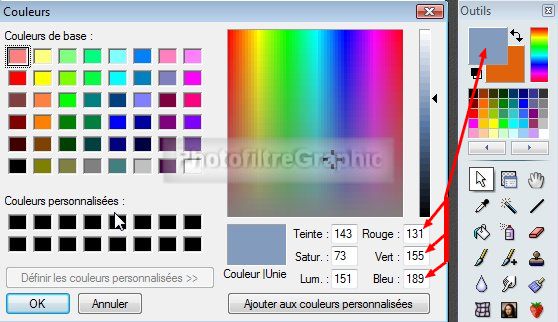
3. Clic sur le fond bleu fourni. Menu Filtre >
Filtre 8BF > Unplugged Tools > Interlace
4. Menu Réglage > Histogramme. Coulissez
le curseur de droite blanc du haut pour avoir Maximum à 180
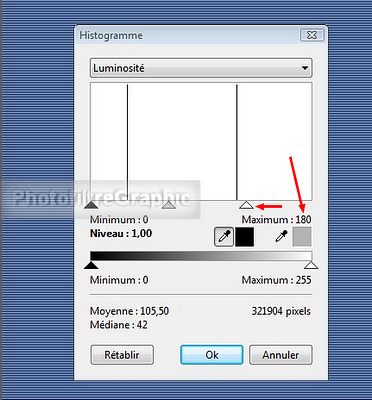
5.Copier-coller le tube paysage. Menu Calque > Paramétrage manuel
6.Position manuelle: X= 80 Y= -2
Taille sans changement
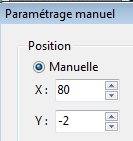
7. Avec le lasso, tracez une sélection
autour des arbres

8. Menu Edition > Copier puis Menu
Edition > Coller. Un nouveau calque se
forme avec les arbres
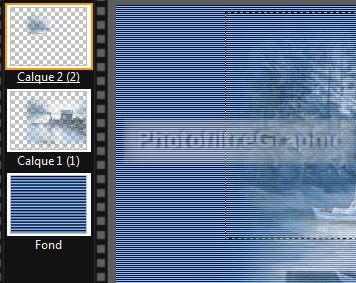
9. Menu Calque > Transformation >
Symétrie horizontale. Glissez le nouveau calque à gauche
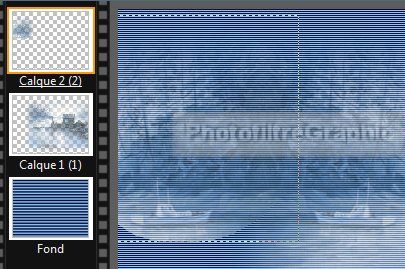
10. Fusionnez les 2 calques
11. La vignette du calque est
sélectionnée
12a. Version studio. Menu Filtre > Filtre 8BF > Graphics
Plus > Emboss. Réglages d'origine.
12b. Version 7: Menu Filtre >
Module externe > 8bf Filters > Graphics Plus > Emboss
12c Version 7:
clic sur
Filtre en bas > Réglages d'origine > OK > OK tout en bas
Répéter une seconde fois
13a.Version studio. Menu Filtre > Filtre 8BF > Xero >
Porcelain: Réglages d'origine
13b. Version 7: Menu Filtre >
Module externe > 8bf Filters > Xero >
Porcelain
13c Version 7:
clic sur
Filtre en bas > Réglages d'origine > OK > OK tout en bas

14. Fusionnez le calque avec le fond.
Enregistrez au format pfi
15. Menu Calque > Nouveau > Vierge
16. Avec le Pot de peinture, mettez
dessus la couleur d'avant-plan bleue
18.Clic sur le tube de la femme 1 >
Copier-coller au-dessus du calque bleu
19.Menu Calque > Transformation > Symétrie
horizontale (ou icône
 )
)
20. Menu Calque > Paramétrage manuel
21.Position manuelle: X=10 Y=45 .
Taille sans changement ( 309 et 450)
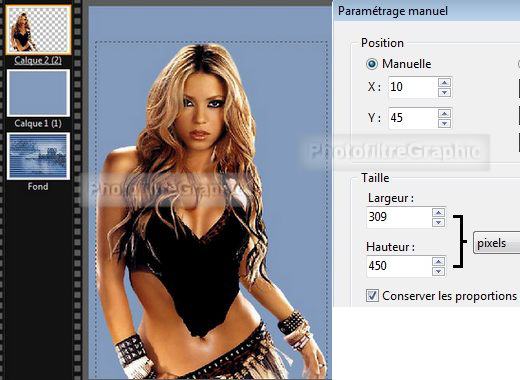
22. Menu Filtre > Vieillir > Noir et
blanc
23. Menu Réglage > Histogramme.
Coulissez le curseur blanc du haut pour avoir Maximum à 200
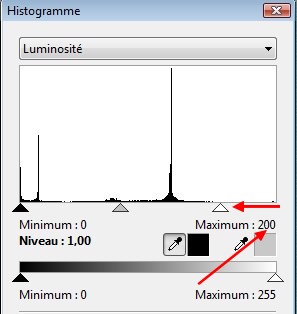
24. Clic sur l'outil Gestionnaire de
Calques puis sur le Mode de fusion Luminosité
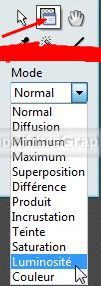
25. Menu Sélection > Sélectionner le
calque
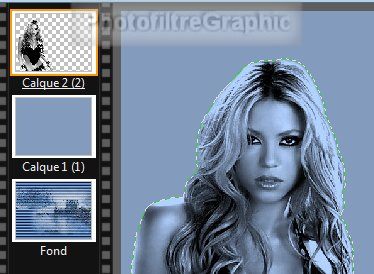
26. Clic sur la vignette du calque bleu
uni 1. Menu Sélection > Inverser (ou clic sur
 )
)
27. Menu Edition > Effacer (ou touche Suppr du clavier)
28. Menu Sélection > Inverser puis Menu
Sélection > Masquer la sélection
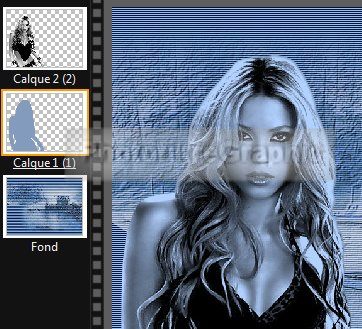
29. Fusionnez les 2 calques. Enregistrez
en pfi
30. La vignette du calque est
sélectionnée
31a.Version studio. Menu Filtre > Filtre 8BF > Xero >
Porcelain: Réglages d'origine
31b. Version 7: Menu Filtre >
Module externe > 8bf Filters > Xero >
Porcelain
31c Version 7:
clic sur
Filtre en bas > Réglages d'origine > OK > OK tout en bas
32. Menu Réglage > Histogramme.
Coulissez le curseur blanc du haut pour avoir Maximum à 200
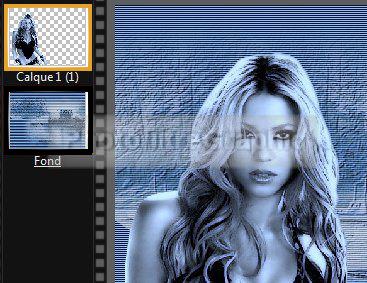
33. Version studio: Menu Calque > Effet de bord > Lisser. Répétez 2 fois
34. Double-clic sur la vignette du calque. Cochez Ombre portée.
7 / 7. Noir. Curseur Opacité du bas
sur 30%. Lissé. Rayon = 6
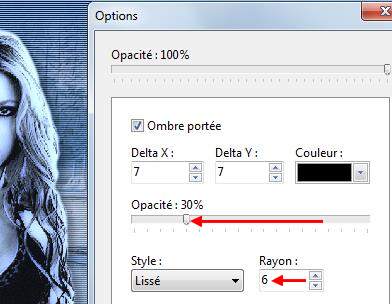
35a.Clic droit sur la vignette > Fusionner
avec le calque inférieur
35b. Enregistrez au format pfi
36.Clic sur le tube de la femme 2.
Copier-coller sur le fond
37.Menu Calque > Paramétrage manuel
38.Position manuelle: X=265 Y=-10
Taille: Largeur=410 Hauteur =274
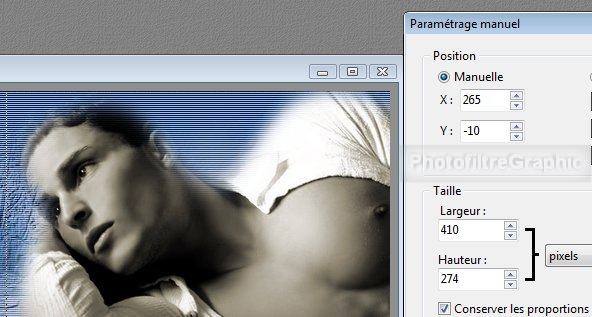
39.Clic sur l'outil Gestionnaire de
Calques puis sur le Mode de fusion Superposition
40.Menu Réglage > Histogramme. Coulissez
le curseur du milieu vers la droite pour un Niveau à 0,77
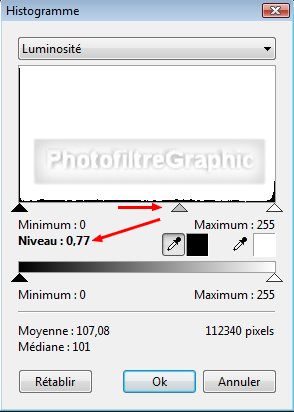

41a.Clic droit sur la vignette > Fusionner
avec le calque inférieur
41b.Enregistrez au format pfi
42.Clic sur le tube de l'homme.
Copier-coller sur le fond
43.Menu Calque > Paramétrage manuel
44.Position manuelle: X=330 Y=80
Taille sans changement (318 et 423)
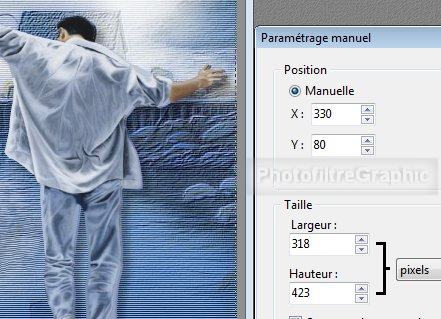
45. Double-clic sur la vignette du calque. Cochez Ombre portée.7
/ 7. Noir. Curseur Opacité du bas
sur 30% (comme la ligne 34)
46a.Version studio. Menu Filtre > Filtre 8BF > Xero >
Porcelain: Réglages d'origine
46b. Version 7: Menu Filtre >
Module externe > 8bf Filters > Xero >
Porcelain
46c Version 7:
clic sur
Filtre en bas > Réglages d'origine > OK > OK tout en bas

47a.Clic droit sur la vignette > Fusionner
avec le calque inférieur
47b.Enregistrez au format pfi
48.Clic sur le tube de l'écriture. Avec
le lasso, sélectionnez Love is You
49. Copier-coller sur le fond. Glissez
entre la femme et l'homme
50. Menu Filtre > Couleur > Filtre
coloré. Couleur de l'avant-plan. Opacité = 100%
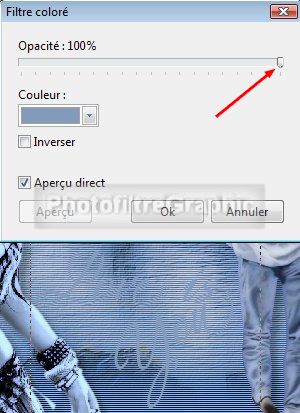
51.Menu Réglage > Correction gamma Niveau
= 0,50
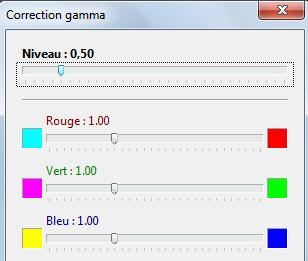

52.Double-clic sur la vignette du calque.
Cochez Ombre portée. 7 / 7. Noir. Curseur Opacité du bas sur 30% (comme la ligne
34)
53.Fusionnez le calque avec le fond.
Enregistrez au format pfi pour sauvegarder
54.Faites 3 cadres: Menu Image >
Encadrement extérieur
55. 1 pixel avec la couleur noire
56. 5 pixels avec le bleu d'avant-plan
57. 1 pixel avec la couleur noire
58.Avec la baguette magique, sélectionnez
le cadre du milieu de 5 pixels
59.Menu Filtre > Texture > Maillage large
60.Menu Sélection > Masquer la sélection
61. Signez puis enregistrez au format jpg

Inspiré en exclusivité d'un
tutoriel PSP de Violette ici (autorisations
pour les tubes)
© copyright.Tous droits
réservés
